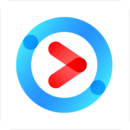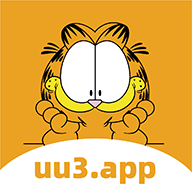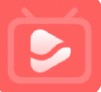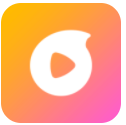优酷视频播放时出现错误代码怎么解决?优酷最为一款当下最受欢迎的视频软件,在不断的更新,在不断的进步。身为优酷视频的忠实粉丝,小编今天特意给大家带来优酷功能的详细使用方法,下面分享吧小编带大家一起来看看吧。

解决方法:
1、开始—设置—控制面板—双击“添加与删除程序”,卸载掉flsh等相关文件;
2、将C:\WINDOWS\system32\Macromed\路径下的flash文件夹删掉!不行用安全软件粉碎;
3、点击开始-运行,输入regedit打开注册表,按照顺序展开HKEY_LOCAL_MACHINE\SOFTWARE\Macromedia删掉,然后按下F3出现查找框,输入“MACHINE”然后回车搜索!搜索完毕之后,删掉所找到的项,删除后关闭注册表;
4、下载flash player最新版本安装;
5、下载flash player plugin 安装;
6、注意安装软件必定要关闭浏览器,ctrl+alt+delete打开任务管理器,查看是否有“IEXPLORE.EXE“进程在运行。如果是,将其结束进程!
用户可以查看下自己是不是使用的administrator计算机管理员用户来运行电脑,查看方法:
1、打开我的电脑—控制面板—用户账户,然后创建一个新账户,名字随便,密码有没有也随便;
2、开始—运行—输入“control userpasswords2”确定,然后在用户名那边选择上面新建的那个,点击确定,然后再重新开机,当然你进的就是你新建的那个用户了。然后再开始—运行—输入“control userpasswords2”确定,换回原来的administrator,确定再重新启动,这是去下载最新的flash player就可以了。
以上就是小编跟大家分享的优酷视频播放时出现错误代码解决方式,想了解更多优酷视频的教程使用,欢迎关注分享吧下载站,每天为你带来各种类型的教程下载!
| 优酷视频使用教程大全 | |
| 解决打不开 | 解决黑屏 |
| 解决网络错误 | 解决播放时出现的错误代码 |
| 跳过片头片尾 | 解决不能全屏播放 |
| 下载方法 | 上传方法 |
| 解决卡顿 | 免费领取黄金会员 |
| 更多教程:点击查看 | |